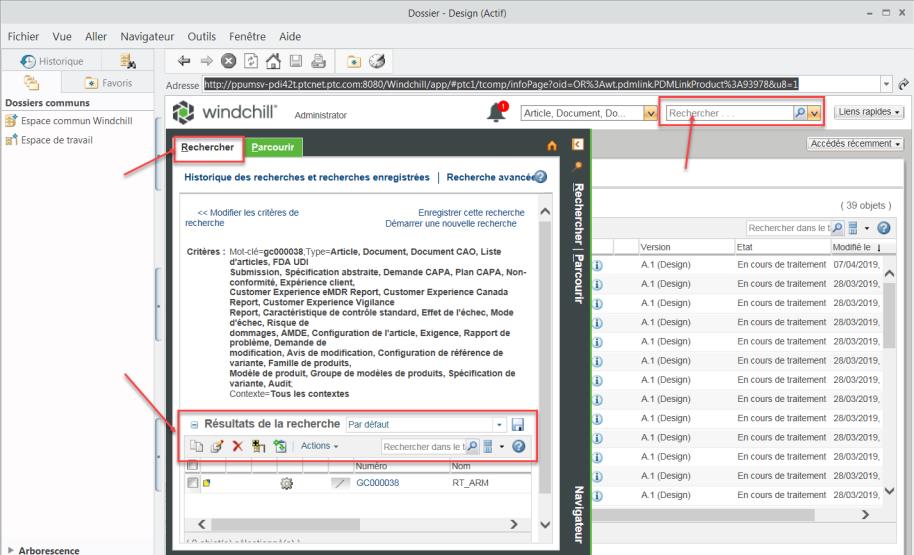
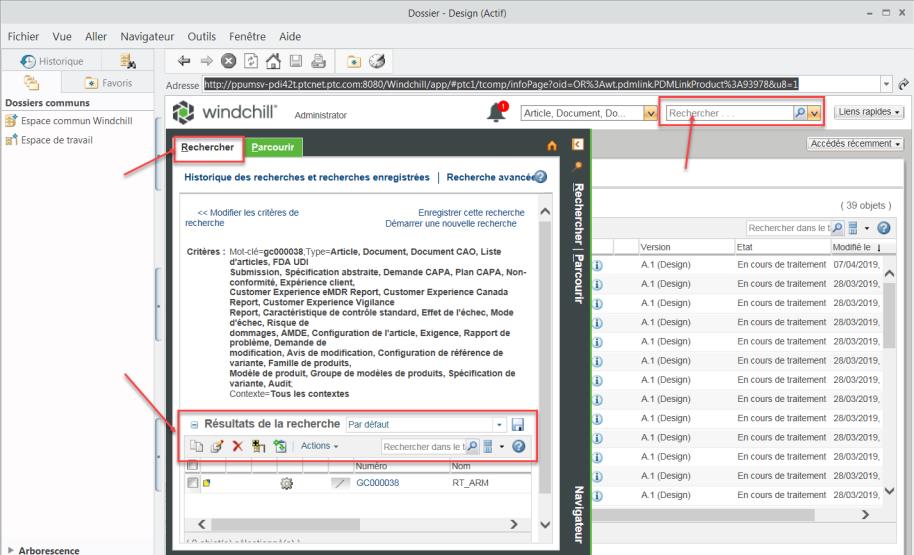
Votre capacité à rechercher et à récupérer des informations dépend des politiques d'accès mises en place par votre société. Cela explique qu'un objet puisse exister dans la base de données de Windchill, mais qu'il n'apparaisse pas dans les résultats de la recherche. Une recherche globale est toujours effectuée par rapport à tous les contextes auxquels vous avez accès. |
Vous pouvez modifier la liste des types d'objet disponibles en changeant la valeur de la préférence Liste des types par défaut pour la recherche globale. Modifiez vos préférences utilisateur à l'aide de l'utilitaire Gestion des préférences. Accédez à vos préférences depuis le menu > > , situé sur le côté droit de la barre d'en-tête de Windchill. |
• Toutes les recherches Windchill sont insensibles à la casse. • Les caractères génériques peuvent être utilisés avec les chaînes de texte indiquées dans le champ de recherche. Des astérisques (*) placés au milieu ou à la fin d'une chaîne de texte sont remplacés par zéro ou plusieurs caractères dans la recherche. Le point d'interrogation (?) est remplacé par un caractère unique. • Un astérisque placé au début d'une chaîne de texte présente un sens particulier. Il amène le programme à effectuer une recherche par rapport à des valeurs d'attribut mappé spécifiées (Nom et Numéro, par défaut). Tout astérisque placé au début d'une chaîne de texte est également remplacé par zéro ou plusieurs caractères dans la valeur d'attribut mappé. Par exemple, le fait d'entrer *poignée dans le champ de recherche permet de détecter un article portant le nom Poignée, mais ne permet pas de détecter un document dont le contenu présente le mot poignée. Ce comportement suppose que le produit Windchill Index Search est installé. • Windchill Index Search prend en charge la radicalisation. La radicalisation utilise différentes formes du mot de base saisi dans la zone de mot-clé pour effectuer une recherche dans l'index de mots-clés. Par exemple, le fait d'indiquer révision dans la zone de mot-clé peut renvoyer des objets présentant les mots révisé, révise ou révision en tant que valeurs d'attribut ou dans le contenu de l'objet. |
• Vous pouvez enregistrer les résultats d'une recherche à des fins d'utilisation ultérieure. Pour ce faire, cliquez sur l'option Enregistrer cette recherche de l'angle supérieur droit de la fenêtre de recherche. • Vous pouvez également exécuter une recherche sur les résultats de la recherche. |
Pour arrêter une recherche dont le temps d'exécution est trop long, vous pouvez cliquer sur l'icône Annuler  , située en regard de l'indicateur de progression de la recherche, au-dessus du tableau Résultats de la recherche. , située en regard de l'indicateur de progression de la recherche, au-dessus du tableau Résultats de la recherche. |